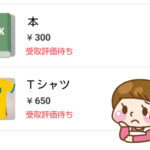宅配便ロッカーPUDOを使って発送する方法を説明していきます。
初めてPUDOを使うという方はぜひご覧ください。
商品が売れたら
商品が売れたら、まずはスマホでQRコードを生成します。
- 「商品サイズと発送場所を選択する」をタップ。
- サイズを選択し、発送場所は「宅配便ロッカーPUDO」を選択。
- 商品名を変更する(任意)。
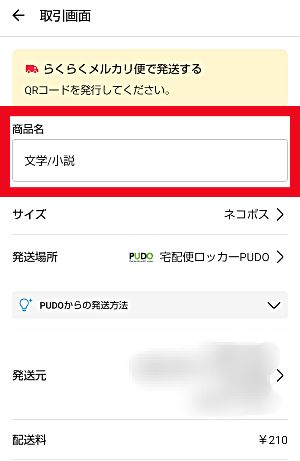
商品名はデフォルトだとカテゴリーになっています。中身とちょっと一致していないなと思ったら変えてください。
QRコードが生成できたらスマホを持ってPUDOのある場所へ行きましょう。
PUDOの操作方法
- 液晶画面をタッチして操作を開始する。
- 「発送」を選択。
- スマホで生成したQRコードを液晶画面の下にあるカメラのようなところでスキャンする。

- 注意事項を確認し「確認しました」をタッチ。
- お届け日とお届け時間帯を選択して「次へ」。
(ネコポスの場合は日時指定はできないため、「指定なし」を選択して「次へ」) - 発送する荷物が入るサイズを選択。
ネコポスなら「M」で入ります。 - 荷物をボックスに入れ、扉を閉める。
スキャンしたQRコードと入れた荷物に間違いがなければ「確認しました」をタッチ。 - 最終確認で問題がなければ「OK」をタッチ。
- 荷物の伝票番号が表示されます。「終了」をタッチしたら操作は完了です。
(伝票番号は控えなくても大丈夫です。)
これで発送は完了です。
発送は非対面のPUDOがラクチン!
はじめの数回は操作が多くて大変に感じますが、慣れるとコンビニのレジで発送するよりずっとラクですよ。

マリコ
PUDOは非対面で完結するため、落ち着いて発送することができるので個人的にはとても好きな発送方法です。
これを機にPUDOを使ってみてはいかがでしょうか。